給与計算
1025|【給与計算】カスタム計算式ケース①皆勤手当の設定
「当月の欠勤日数が0日の場合に、2,000円の皆勤手当を支給する」方法について、ご説明します。
注意点
サポートデスクでは、カスタム計算式の作成代行、計算式の正誤チェック、計算式の構築に関するサポートなどは承っておりません。設定されたカスタム計算式の内容が正しいかを事前にご確認のうえ、本機能をご利用ください。
1.条件の情報設定
「IF 条件分岐」を選択します。
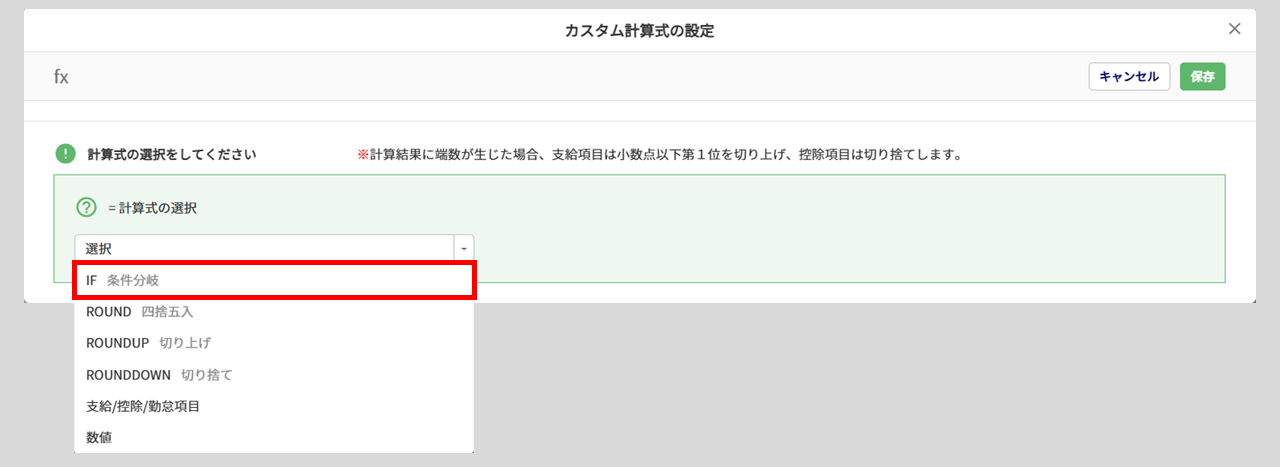
「項目選択(条件)」を選択します。
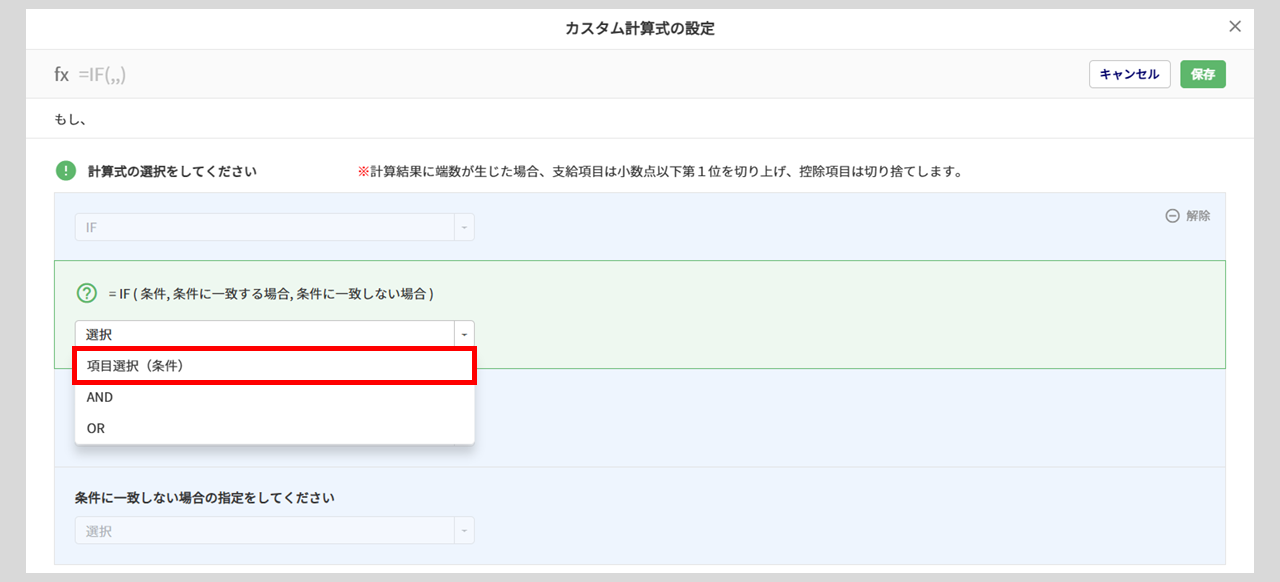
「支給/控除/勤怠項目」を選択します。
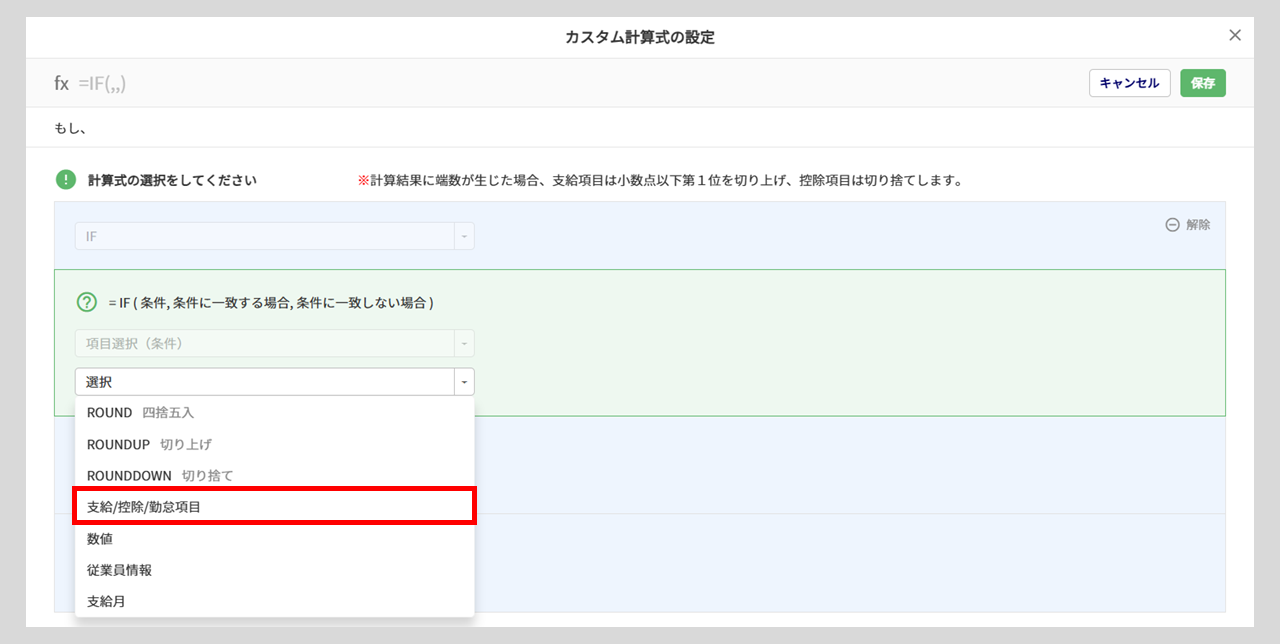
「勤怠情報」を選択します。
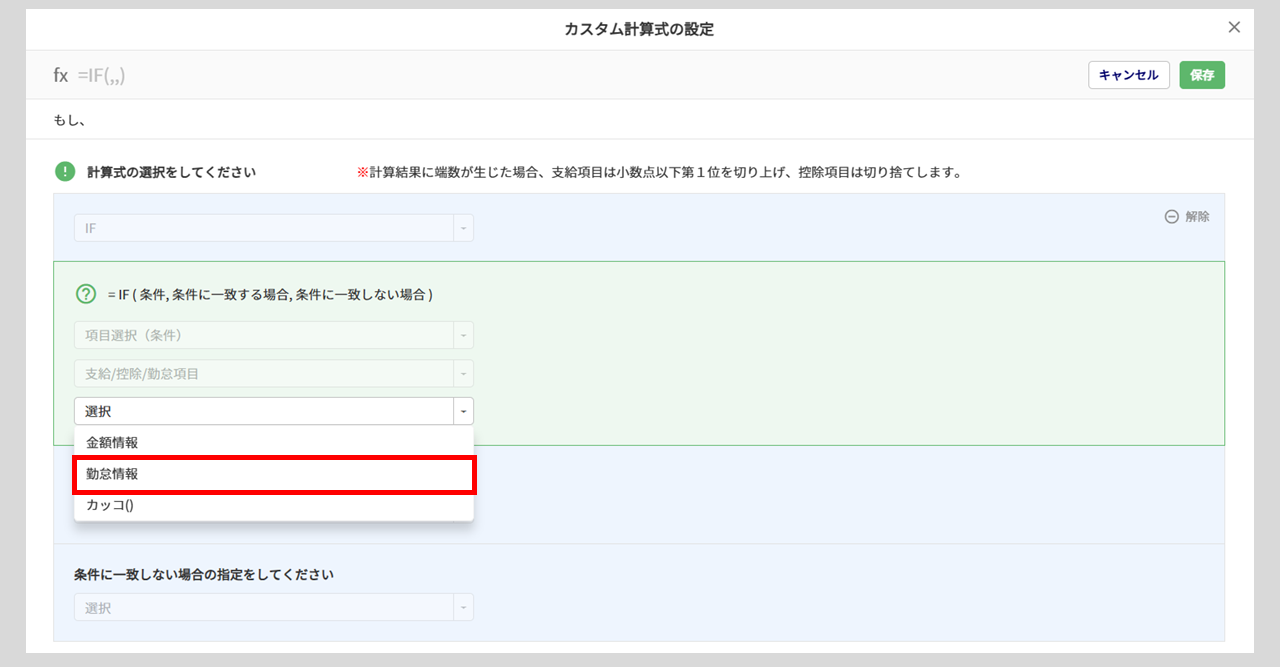
「日数」(①)を選択し、[確定](②)をクリックします。
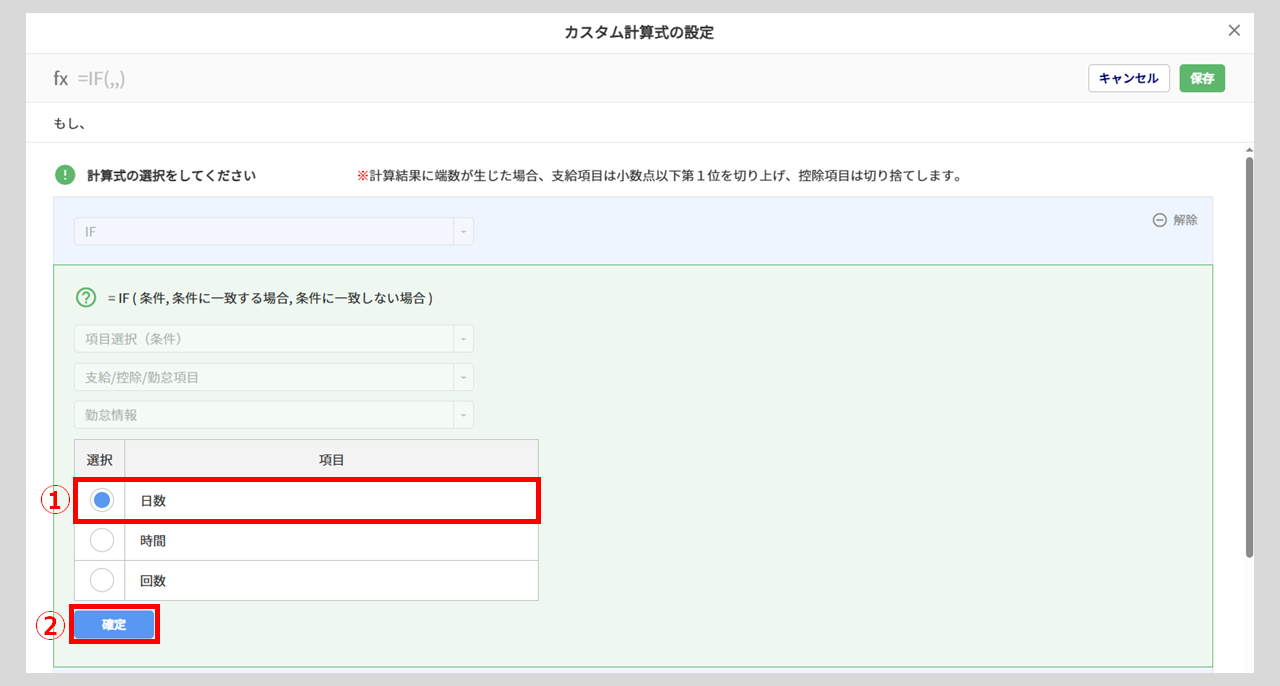
「欠勤日数」(①)を選択し、[確定](②)をクリックします。
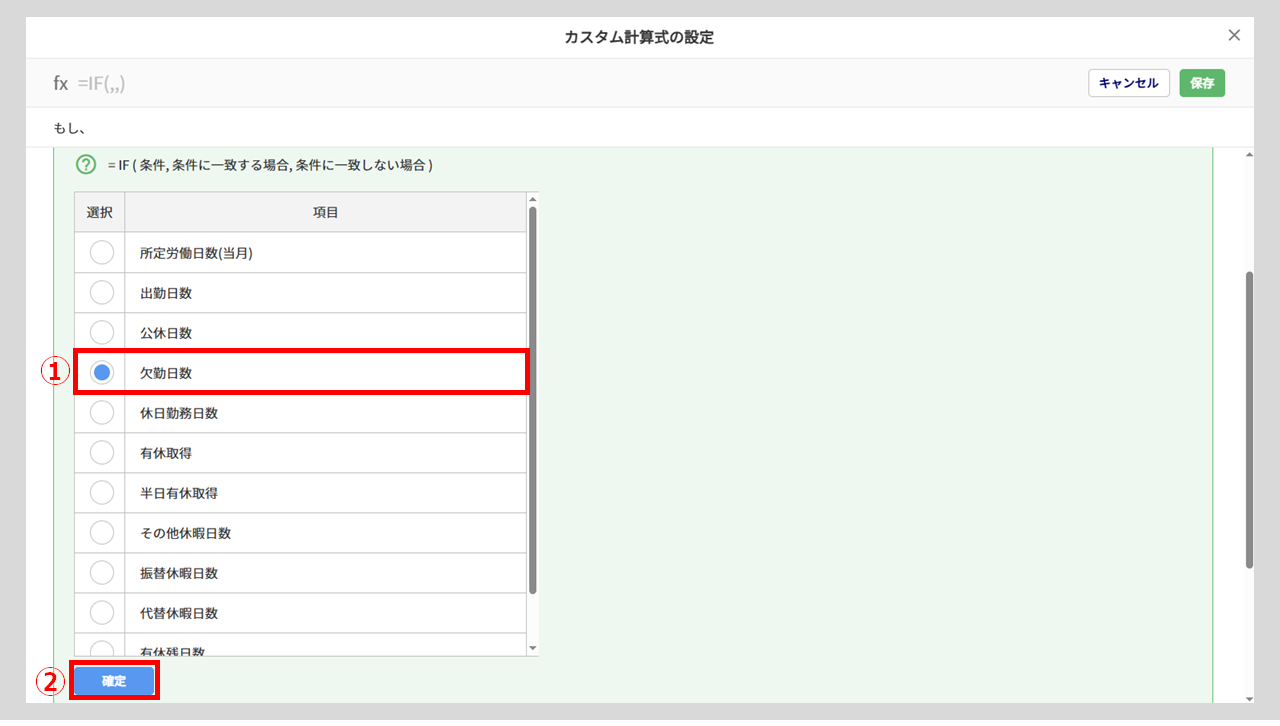
「当月」(①)を選択し、[確定](②)をクリックします。
※給与計算をおこなう前月の「欠勤日数」が「0日」で皆勤手当を支給する場合は、「当月の1ヵ月前」を選択しま
す。
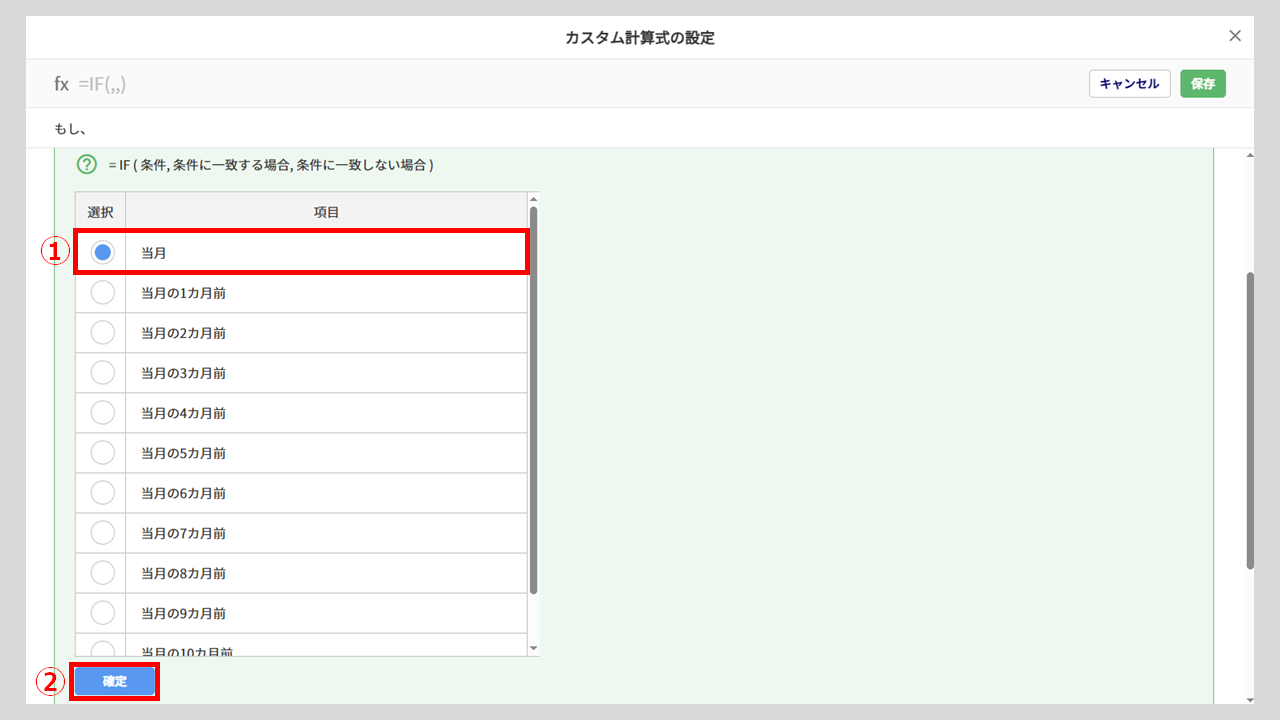
「演算子を追加しない」を選択し、[確定]をクリックします。
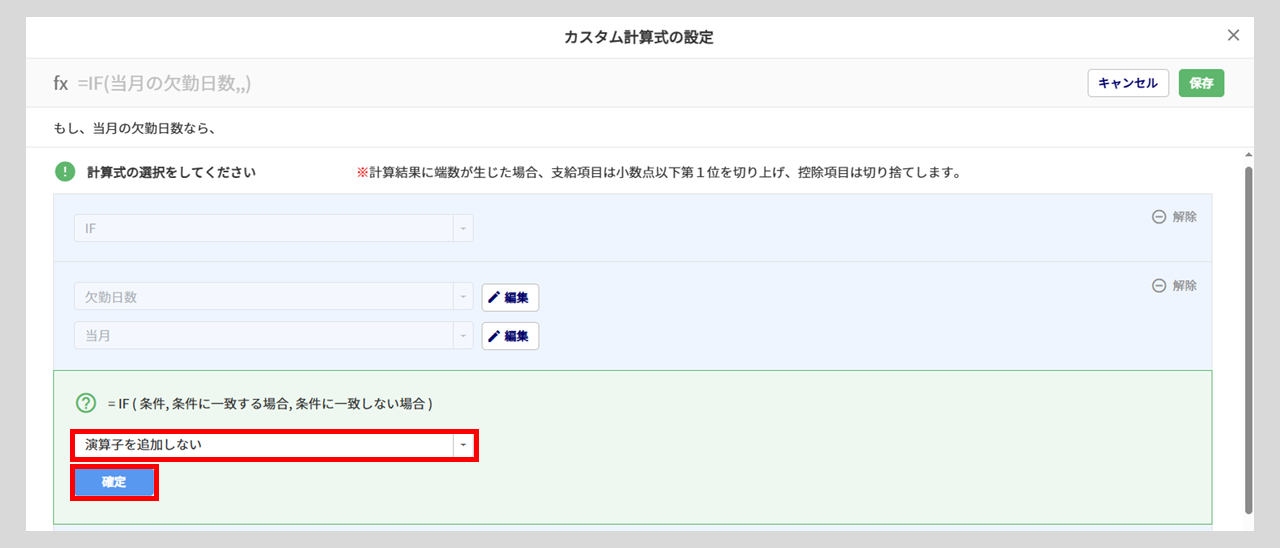
「=(イコール)」を選択し、[確定]をクリックします。
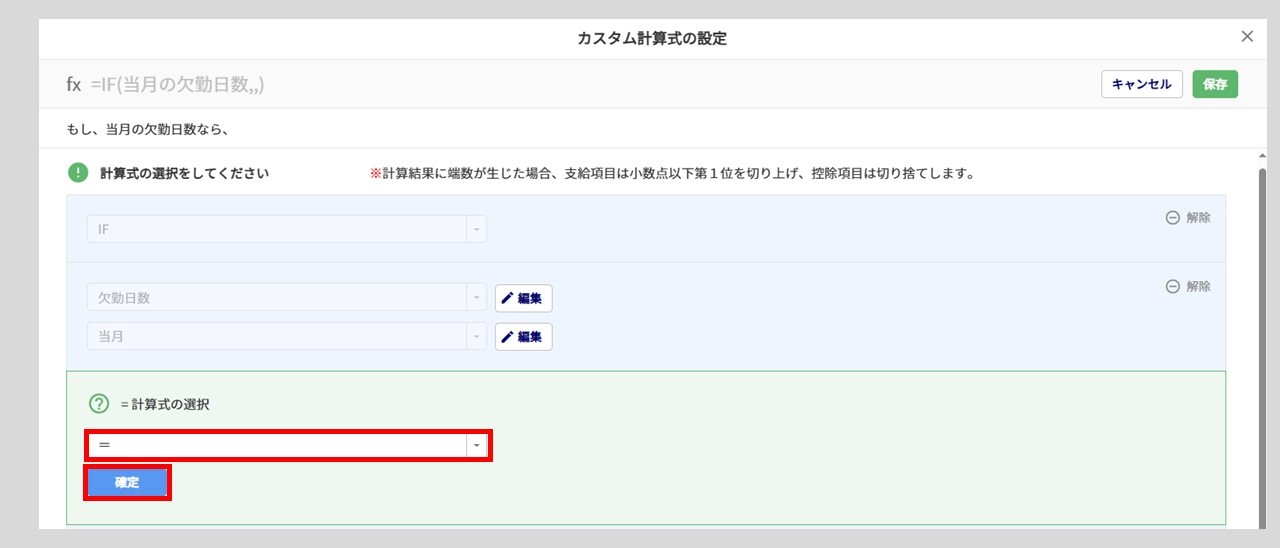
「数値」(①)を選択、「数値入力」(➁)を選択、「0」(③)と入力し、[確定](④)をクリックします。
※数値は半角にて入力してください。
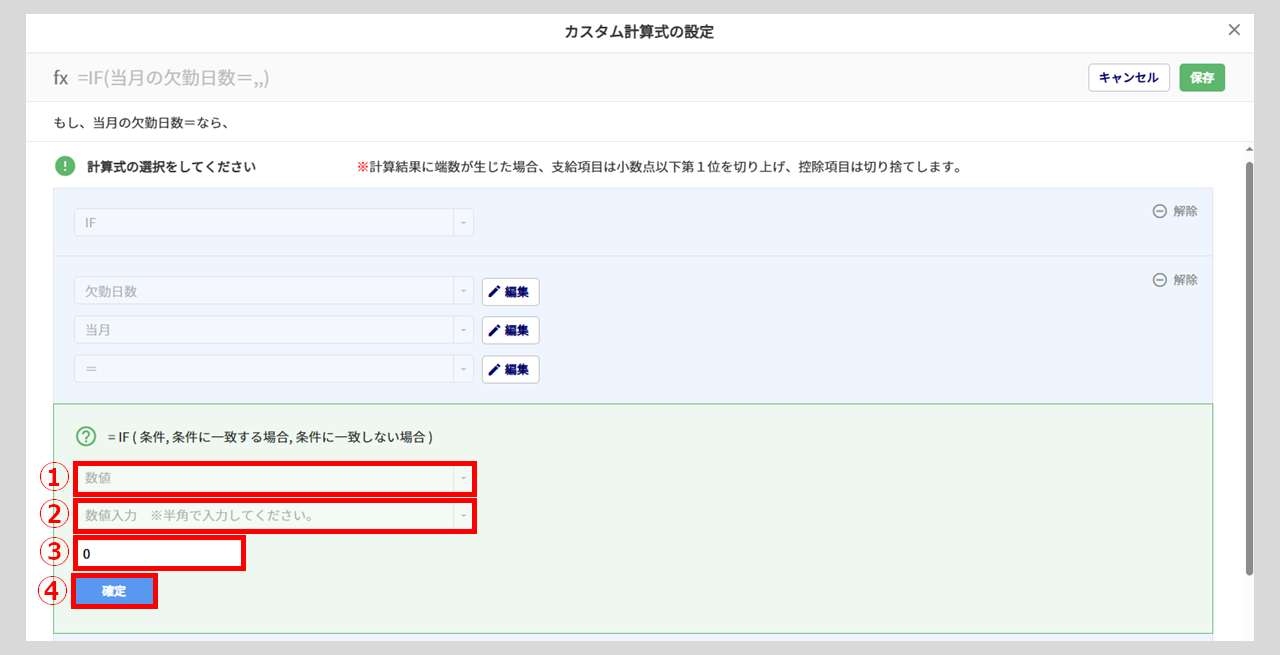
「演算子を追加しない」を選択し、[確定]をクリックします。
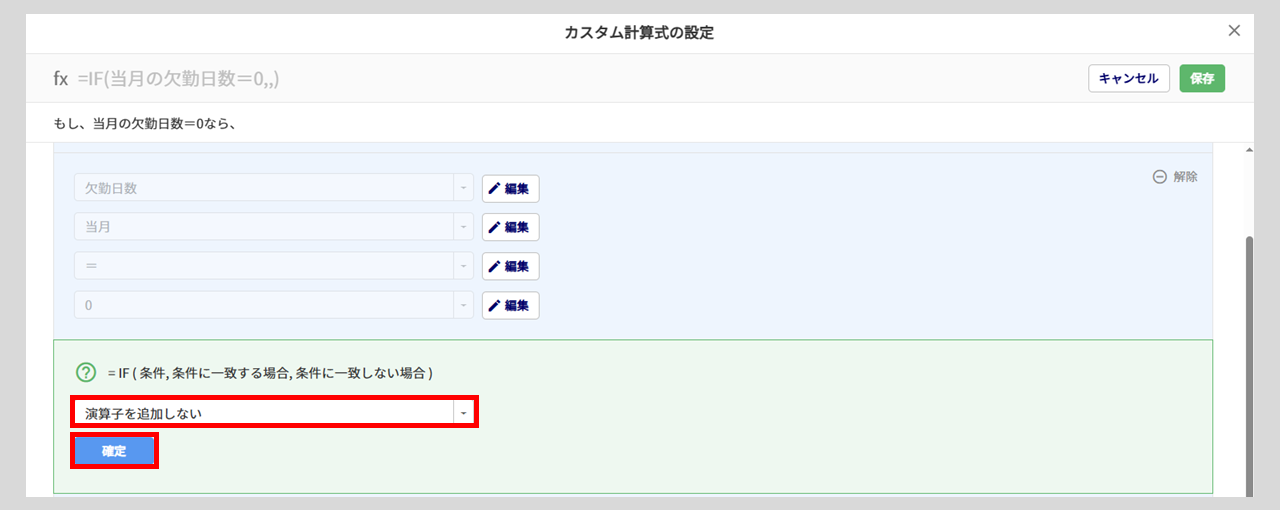
2.条件に一致する場合、条件に一致しない場合の情報設定
「数値」(①)を選択、「数値入力」(➁)を選択、「2000」(③)と入力し、[確定](④)をクリックします。
※数値は半角にて入力してください。
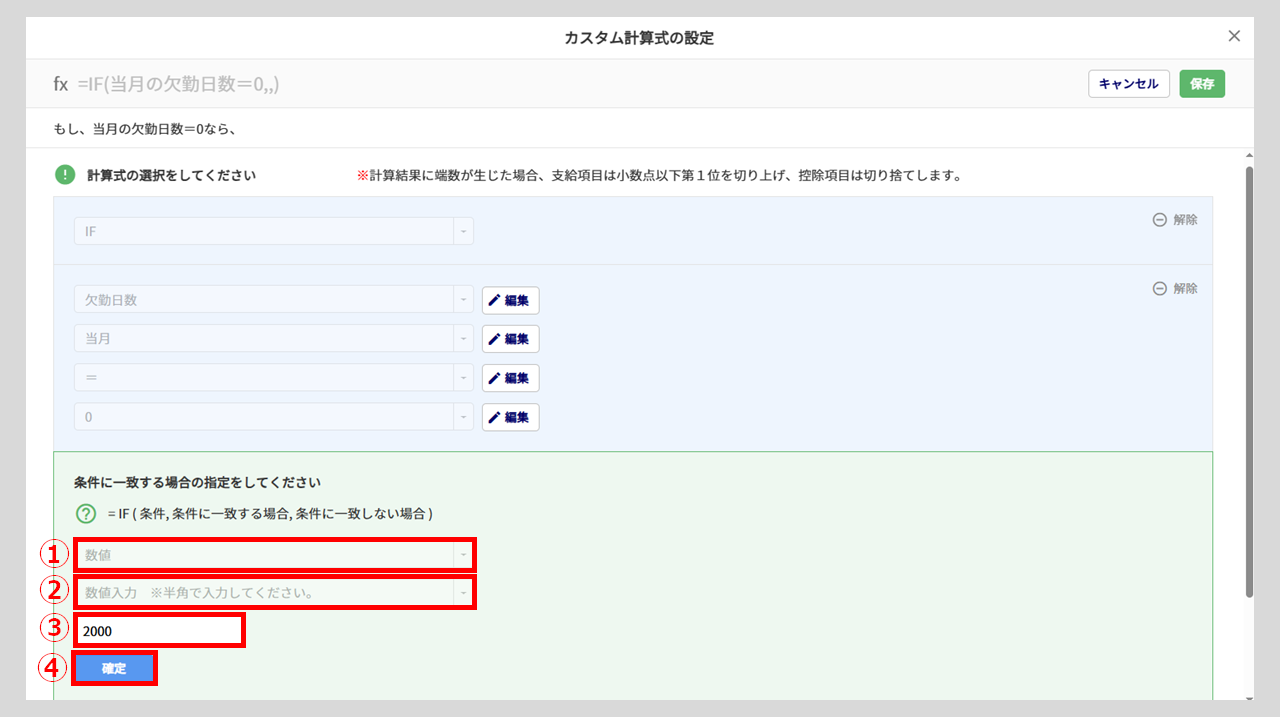
「演算子を追加しない」を選択し、[確定]をクリックします。
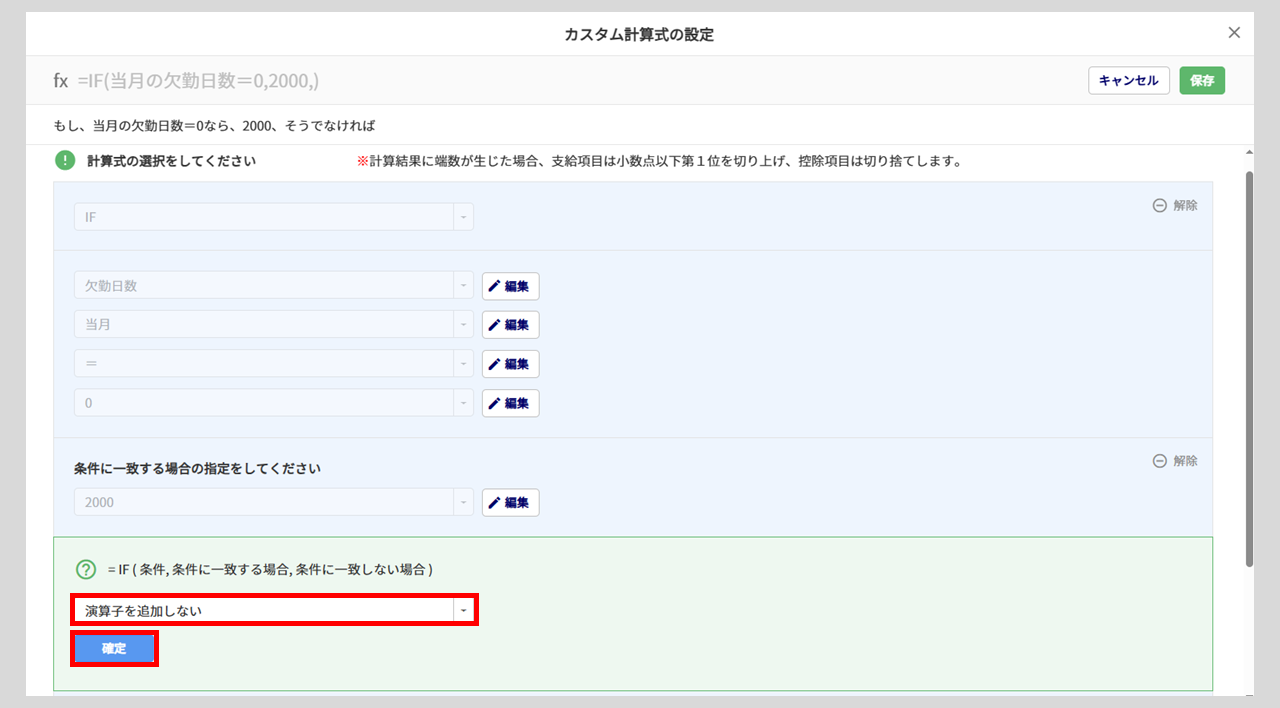
「数値」(①)を選択、「数値入力」(➁)を選択、「0」(③)と入力し、[確定](④)をクリックします。
※数値は半角にて入力してください。
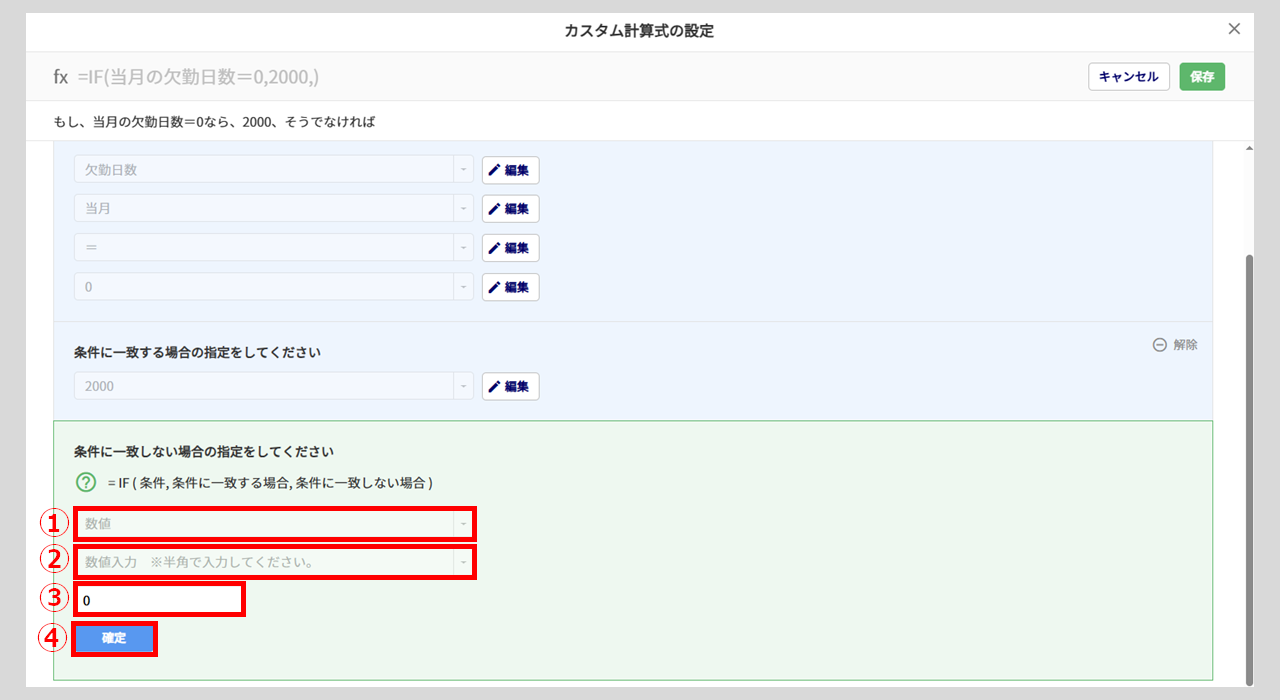
「演算子を追加しない」を選択し、[確定]をクリックします。
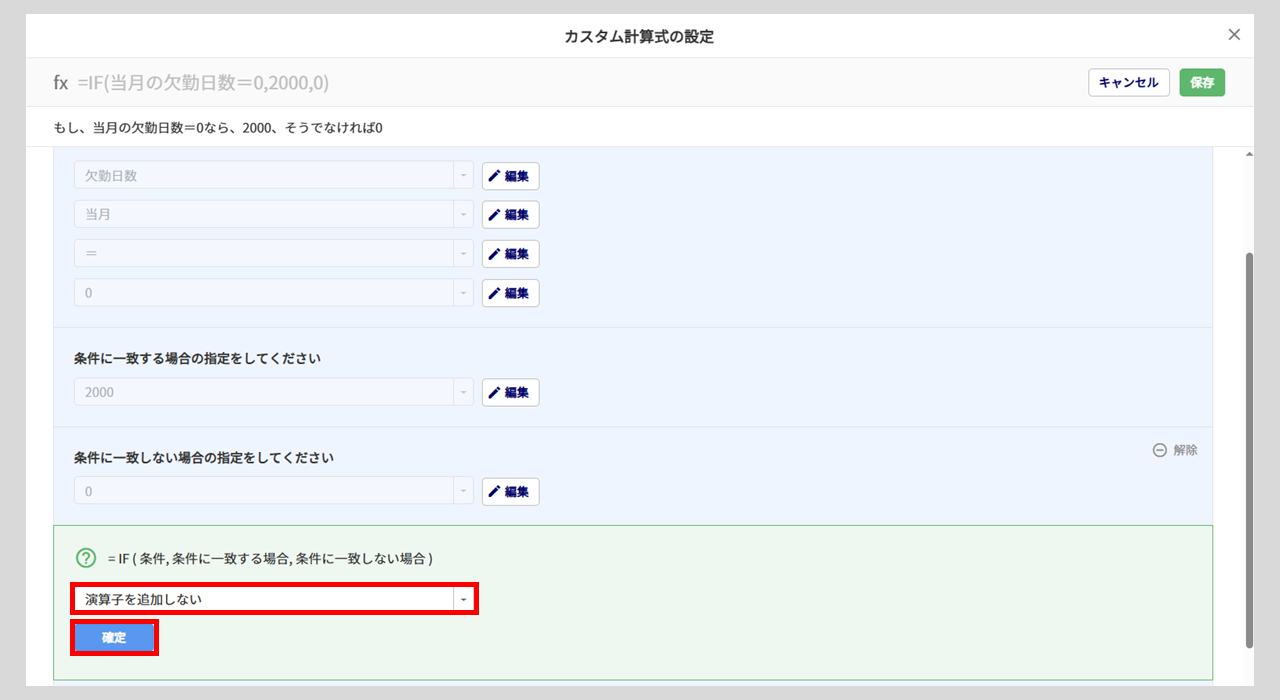
設定した計算式を確認し、画面右上、もしくは画面右下の[保存]をクリックします。
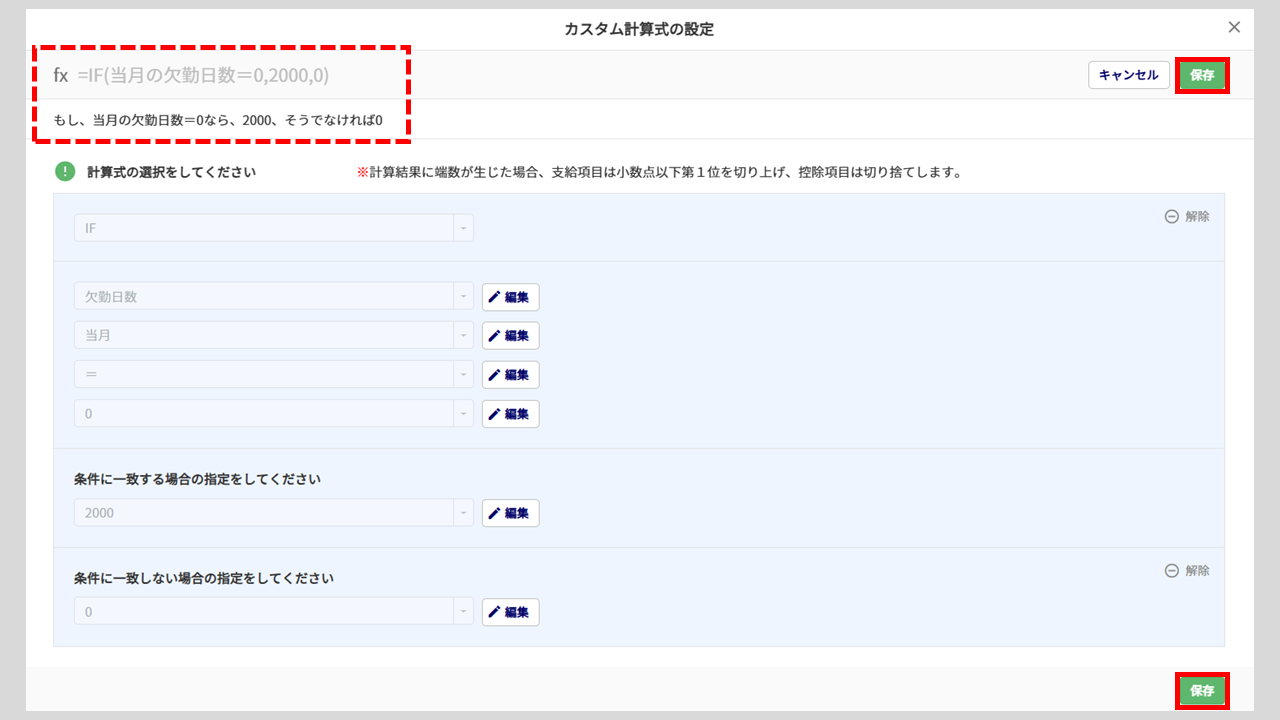
以上で、「当月の欠勤日数が0日の場合に、2,000円の皆勤手当を支給する」設定は完了です。
注意点
サポートデスクでは、カスタム計算式の作成代行、計算式の正誤チェック、計算式の構築に関するサポートなどは承っておりません。設定されたカスタム計算式の内容が正しいかを事前にご確認のうえ、本機能をご利用ください。
◆4半期ごとに支給する場合◆
「IF 条件分岐」を選択後、「OR」を選択します。
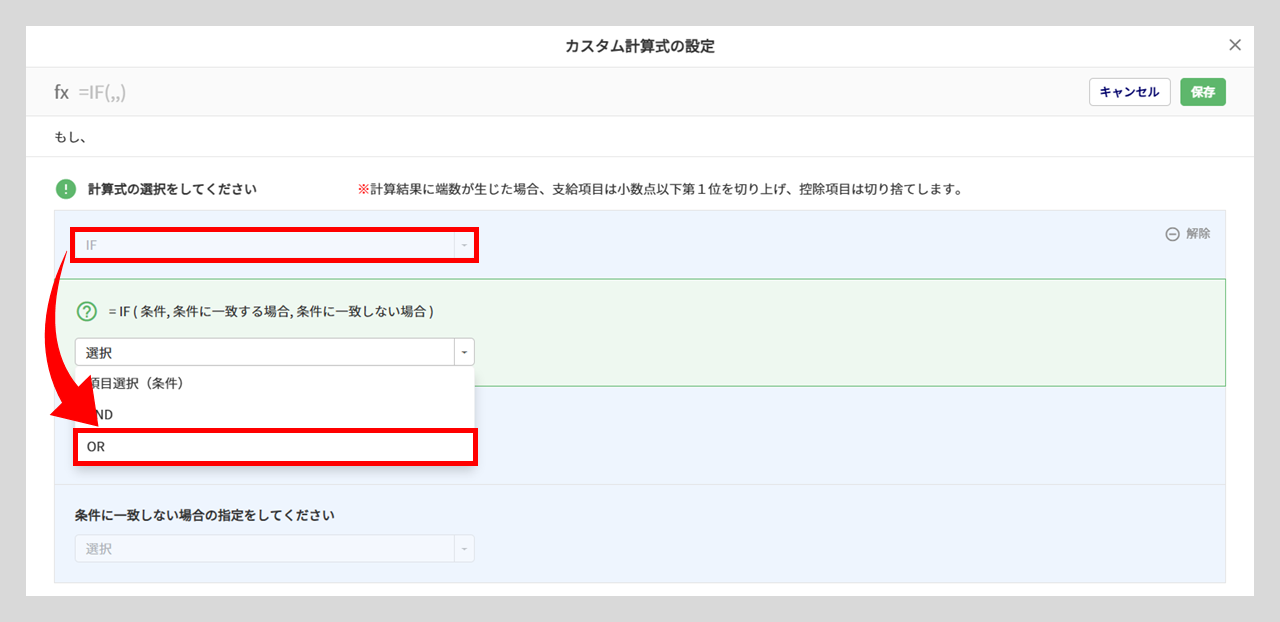
「項目選択(条件)」(①)を選択、「支給月」(➁)を選択、[確定](③)をクリックします。
皆勤手当を支給する月を選択し、他の月も同様の設定を繰り返します。
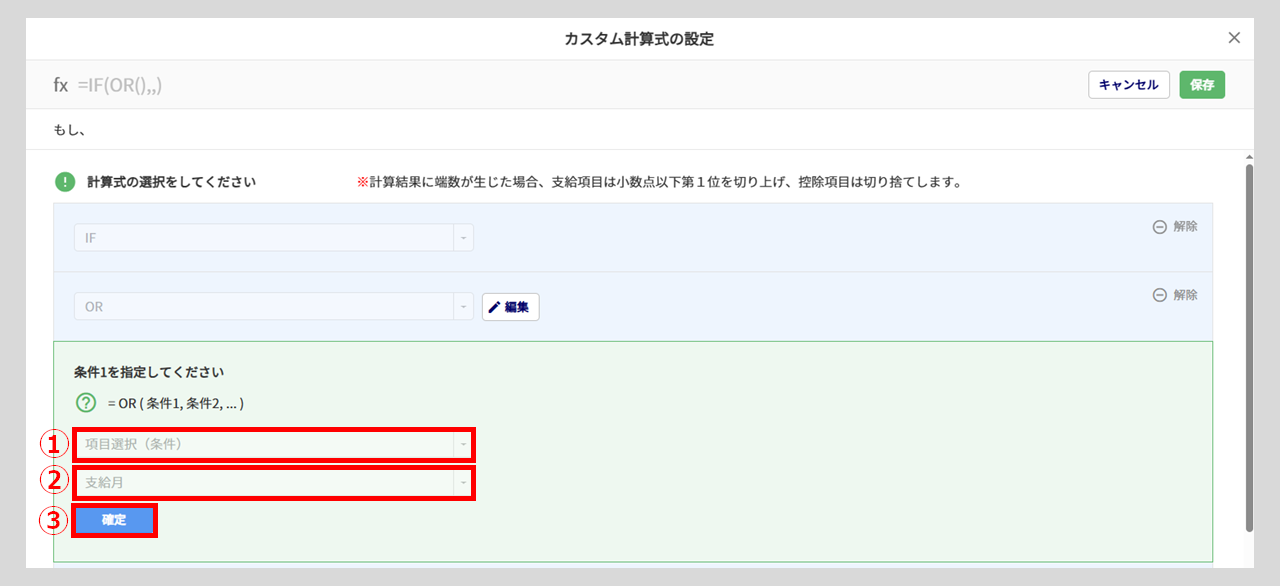
[+条件を追加]をクリックすると、設定欄が追加されます。
皆勤手当を支給する月の設定が完了後、[確定]をクリックします。
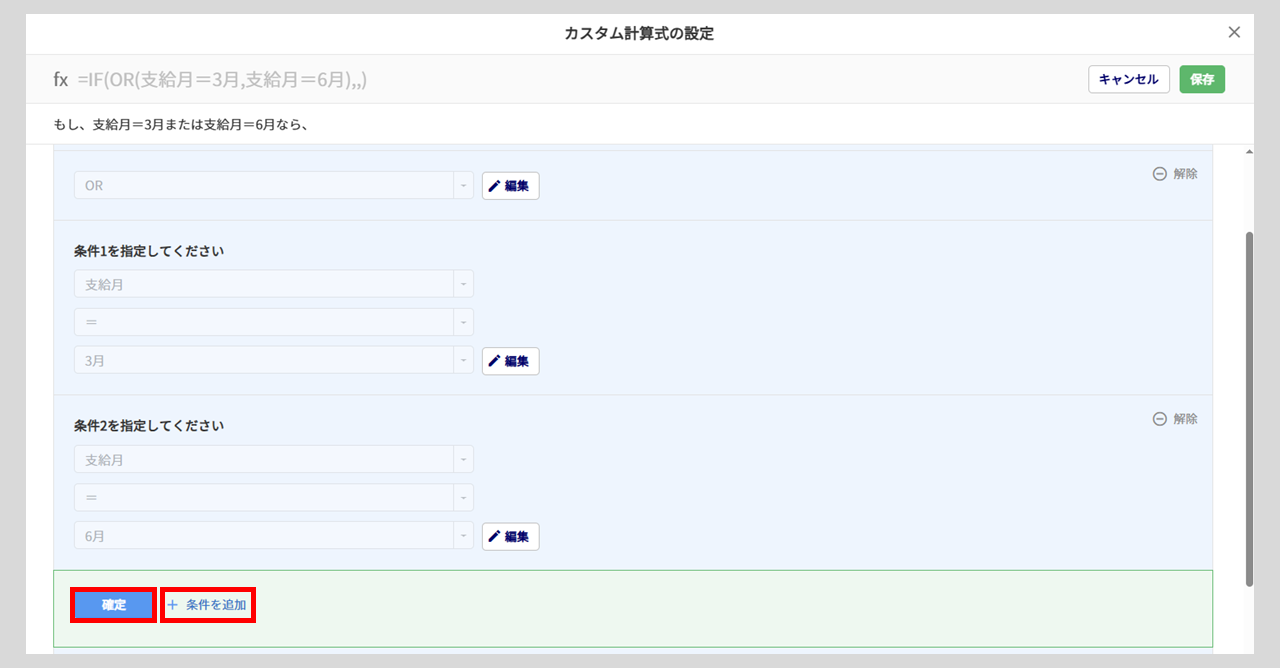
「IF 条件分岐」を選択後、「AND」を選択します。
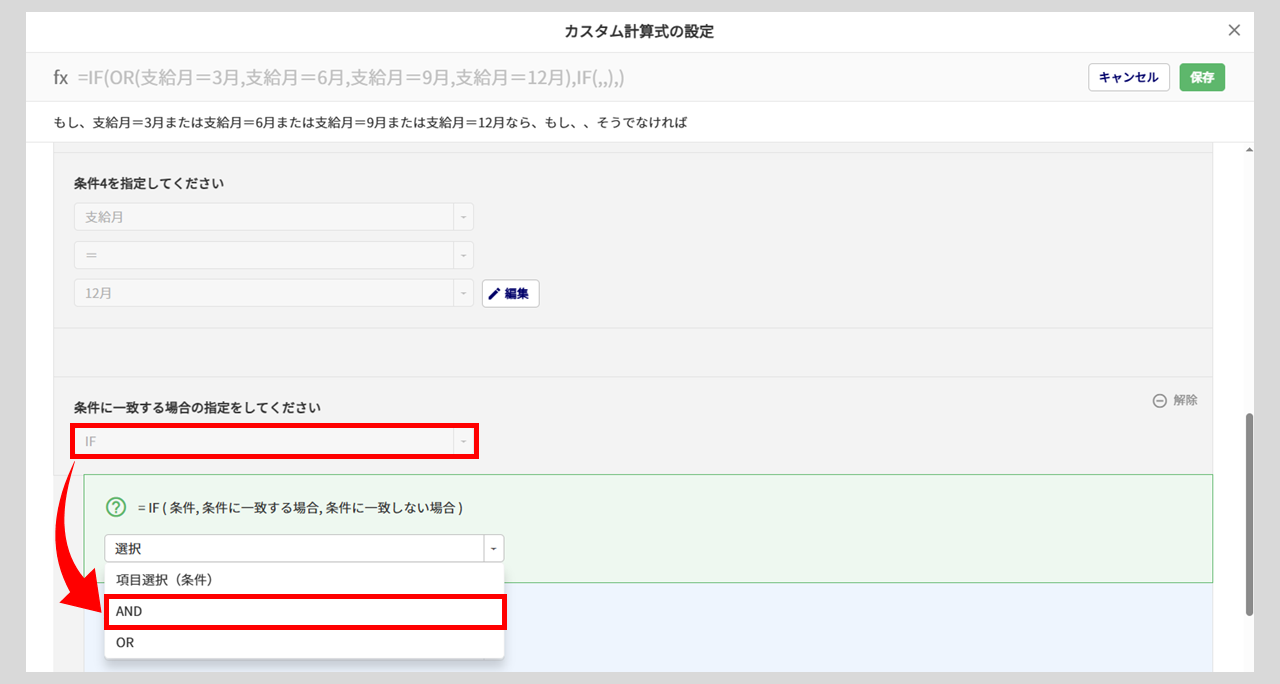
本マニュアル内「1.条件の情報設定」を参照に「欠勤日数」を設定します。
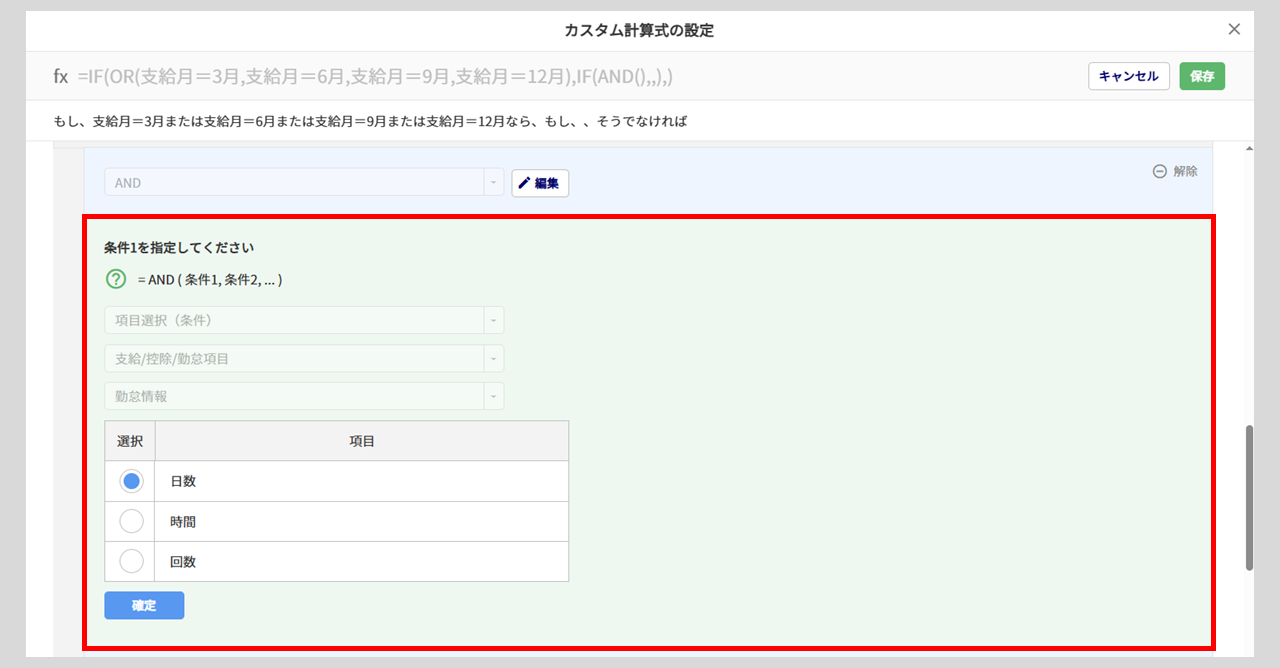
「当月」や、「当月の1ヵ月前」「当月の2ヵ月前」など、「欠勤日数」を確認する月を指定します。
皆勤手当を支給するのに対し、「欠勤日数」を確認する他の月も同様の設定を繰り返します。
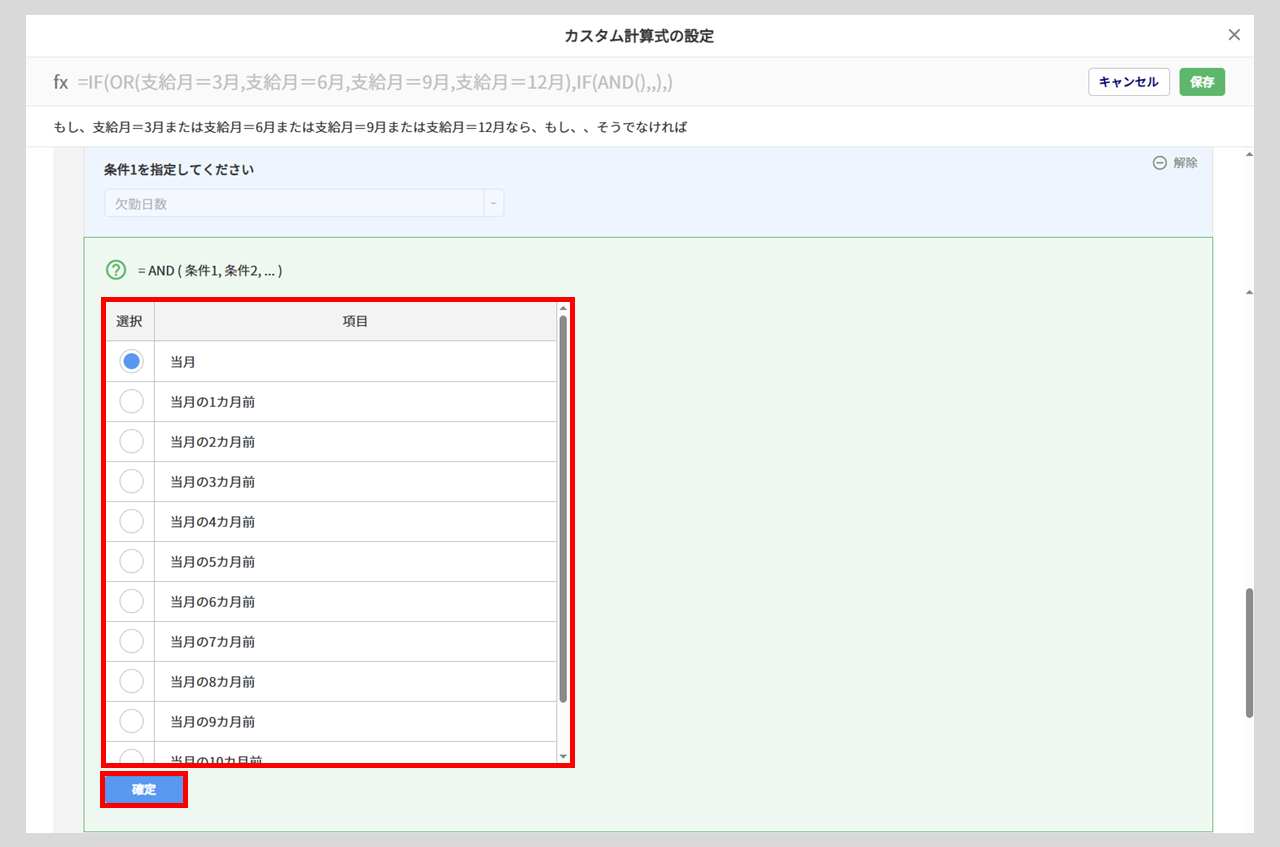
[+条件を追加]をクリックすると、設定欄が追加されます。
「欠勤日数」を確認する月の設定が完了したら[確定]をクリックします。
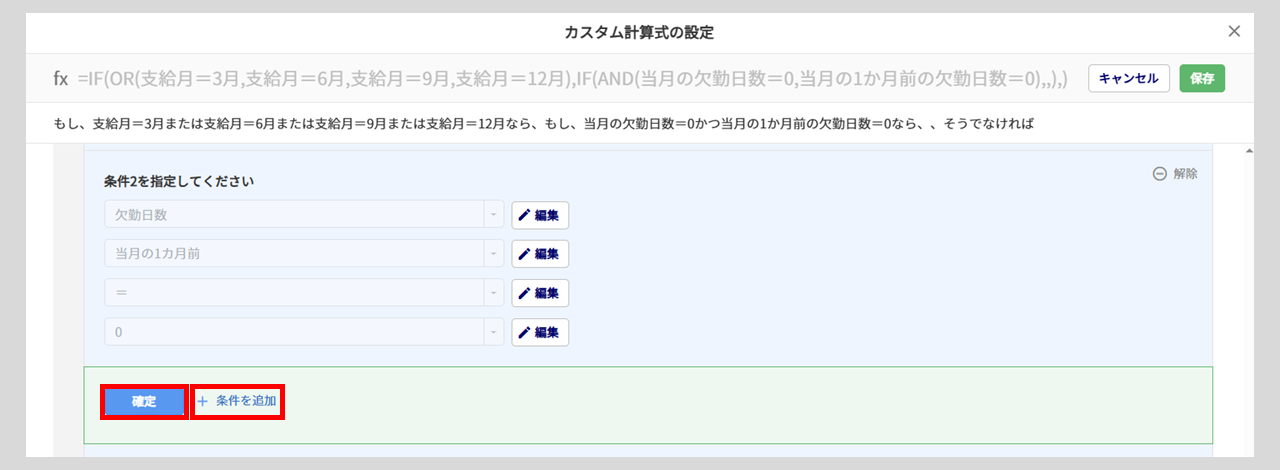
以上で、「4半期ごとに支給する場合」の設定方法は完了です。
以降の操作は、本マニュアル内「2.条件に一致する場合、条件に一致しない場合の情報設定」をご確認ください。
皆勤手当の設定方法に関しては、本マニュアル以外のケースもご参照ください。
注意点
サポートデスクでは、カスタム計算式の作成代行、計算式の正誤チェック、計算式の構築に関するサポートなどは承っておりません。設定されたカスタム計算式の内容が正しいかを事前にご確認のうえ、本機能をご利用ください。